Verwenden der neuen Vollbildansicht in Outlook für Mac
Das Office für Mac-Team ist in vollem Gange und läutet einDas neue Jahr mit neuen Funktionen für die Revision 2016 wurde Mitte 2015 gestartet. Eine der netten neuen Funktionen ist die Unterstützung der Vollbildansicht in Outlook 2016 für Mac. Es ist eine native Funktion von OS X, aber einige Programme haben einige Zeit in Anspruch genommen, um sie einzuholen. Nachdem die neuen Updates in Outlook eingegangen sind, erfahren Sie hier, wie Sie sie verwenden und was Sie erwartet.
Aktivieren Sie die Vollbildansicht in Outlook 2016 für Mac
Zunächst müssen Sie sicherstellen, dass Sie über die neuesten Informationen verfügenUpdates für Office 2016 installiert. In unserem Artikel finden Sie Anweisungen zu den neuen Updates und wie Sie sie erhalten können. Sobald Sie diese Updates installiert haben, starten Sie Outlook 2016 für Mac. Maximieren Sie dann das Fenster, um die Vollbildansicht zu erhalten.

Vollbild ist mehr als nur ein immersiverErfahrung. Wenn Sie eine Nachricht öffnen, werden Hintergrundstörungen entfernt und der Inhalt klar hervorgehoben. Wenn Sie die Fokusansicht beenden möchten, klicken Sie einfach außerhalb des Nachrichtenfensters, um zum Outlook-Hauptbildschirm zurückzukehren.
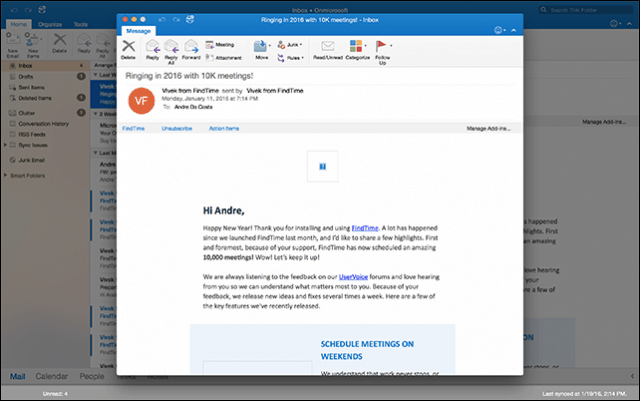
Sie können auch mehrere Aufgaben ausführen, wenn Sie sich in der Vollbildansicht befinden. Öffnen Sie eine Nachricht und minimieren Sie sie, um mehrere Nachrichten gleichzeitig anzuzeigen. Öffnen Sie eine andere Nachricht, und klicken Sie auf die Registerkarte Nachricht für die Nachricht, die Sie zuvor minimiert hatten.
Outlook 2016 teilt den Bildschirm automatisch auf beide Nachrichten auf.
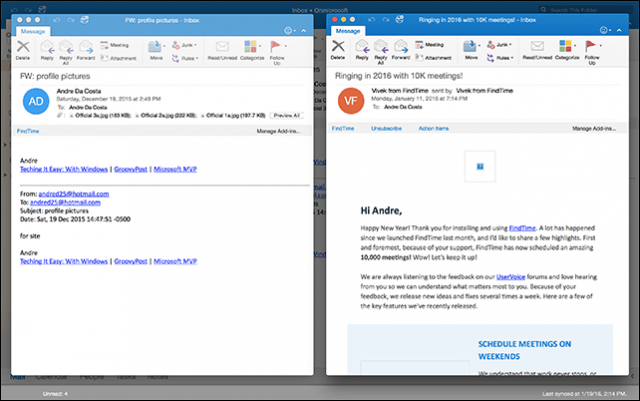
Ich hatte anfangs Schwierigkeiten beim AktivierenFokusansicht mit zwei Meldungen auf dem Bildschirm. Es stellt sich heraus, dass Ihr Mac eine Standardauflösung von 1440 x 900 verwendet, stattdessen werden die Nachrichten umgeschaltet. Wenn Sie einen Mac mit einem Retina-Display besitzen, gehen Sie wie folgt vor: Öffnen Systemeinstellungen dann klick Anzeige
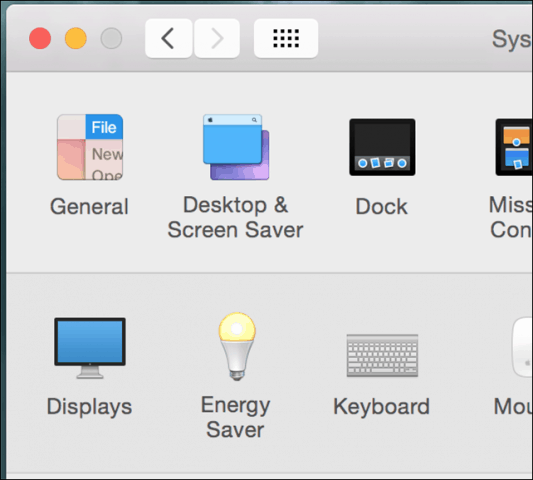
Wähle aus Skaliert Aktivieren Sie das Optionsfeld und klicken Sie dann auf die dritte Option. Beachten Sie, dass dies die Leistung Ihres Mac beeinträchtigen kann. Ich finde es wirklich seltsam, dass ich dies tun musste, damit die Funktion in Outlook 2016 für Mac funktioniert.
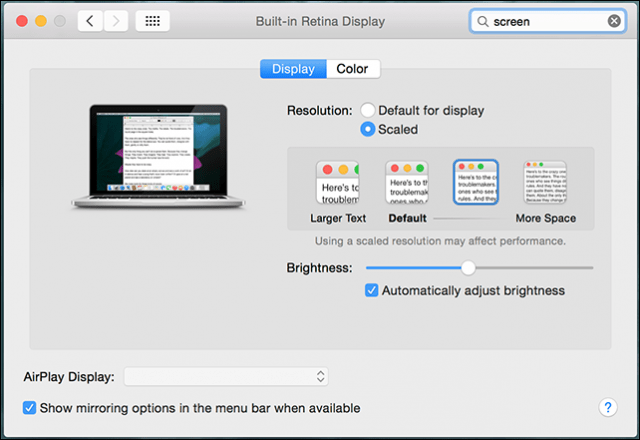
OS X El Capitan Split View-Unterstützung
Outlook 2016 für Mac nutzt außerdem die neue Funktion "Geteilte Ansicht" von OS X El Capitan. Dies erfordert eine noch höhere Auflösung, mindestens 1550 Pixel. Klicken Sie zum Aktivieren auf Datei> Neu> Hauptfenster. In der geteilten Ansicht mit Outlook 2016 können Sie eineZusätzliches Hauptfenster, in dem Sie Ihren Kalender, Aufgaben oder einen anderen Posteingang verwalten können. Ich konnte es nicht zum Laufen bringen, da meine Auflösung begrenzt war.
In der geteilten Ansicht mit Outlook 2016 können Sie eineZusätzliches Hauptfenster, in dem Sie Ihren Kalender, Aufgaben oder einen anderen Posteingang verwalten können. Ich konnte es nicht zum Laufen bringen, da meine Auflösung begrenzt war.
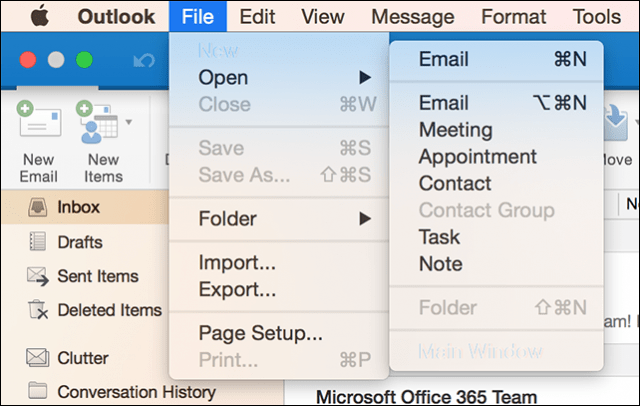
Das Outlook für Mac-Team merkt an, dass dies früh istTage; Es wird noch mehr Arbeit geleistet, um die Funktion zu verfeinern. Wir hoffen, dass ältere Macs mit niedrigerer Auflösung besser unterstützt werden. Teilen Sie uns Ihre Meinung zu dieser neuen Funktion mit.










Hinterlasse einen Kommentar